Editor rovnic je součástí celého kompletu Microsoft Office. Můžete jej pro tvorbu vzorců využít kromě Wordu 2013 také v Excelu nebo PowerPointu.
NahoruVložení vzorce a jeho úprava
Vložení nového vzorce do textu proveďte pomocí těchto kroků:
- Postavte kurzor do prázdného odstavce.
- Na kartě VLOŽENÍ klikněte ve skupině Symboly na šipku u tlačítka Rovnice. Objeví se seznam předefinovaných rovnic.
- Tvorbu vlastní rovnice můžete zahájit kliknutím na tlačítko Vložit novou rovnici ve spodní části seznamu (nebo přímo kliknutím na ikonku nad názvem Rovnice na kartě VLOŽENÍ).
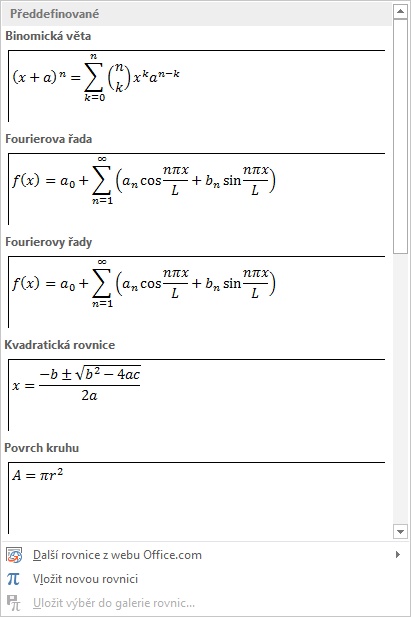
- Vložený vzorec (prozatím prázdný) je označen úchyty obdobně jako jiné vložené objekty. Současně se na pásu karet objevila nová karta s názvem NÁVRH. Obsahuje řadu tlačítek, která slouží pro vkládání jednotlivých prvků do vytvářeného vzorce.

- Po vytvoření vzorce klepněte do jiného odstavce. Opět se zobrazí ovládací prvky Wordu a můžete pokračovat v tvorbě dokumentu.
Písmena, číslice a běžné znaky (desetinná čárka, symboly =, plus a minus) zapisujte z klávesnice. Pro vložení matematických znaků a písmen řecké abecedy použijte tlačítka na zobrazené kartě NÁVRH. Tlačítka použijte i pro tvorbu zlomků, indexů, odmocnin atp. Editor rovnici formátuje automaticky; při tvorbě vzorce se tedy nepíší žádné mezery a není zapotřebí měnit velikost písma.

Chybně vložené symboly vymažte klávesou Delete. Tahem myší nebo klávesou se šipkou s podrženou klávesou Shift označíte část vzorce jako blok.
Vytvořený vzorec označte klepnutím na úchyt na jeho levém okraji. Označený vzorec můžete vymazat klávesou Delete. Poklepáním na vzorec zobrazí znovu kartu NÁVRH a můžete ho dodatečně upravit.
Jestliže potřebujete vzorec zvětšit, označte jej a běžným způsobem (např. na kartě DOMŮ) nastavte potřebnou velikost písma.
Vzorec vytváříte zpravidla v novém prázdném odstavci. Je sice možné jej vložit přímo do textu, výsledek však není příliš úhledný. Jestliže potřebujete do textu vložit pouze jediný matematický symbol, použijte kurzívu nebo volbu Symbol na kartě VLOŽENÍ.
Protože jsou vzorce zpravidla vytvářeny v samostatných odstavcích, odsazením odstavce zleva umístíte vzorce vhodně na stránce. Jestliže klepnete za vzorec, můžete do odstavce se vzorcem připisovat i běžný…